May -Akda:
Carl Weaver
Petsa Ng Paglikha:
25 Pebrero 2021
I -Update Ang Petsa:
1 Hulyo 2024
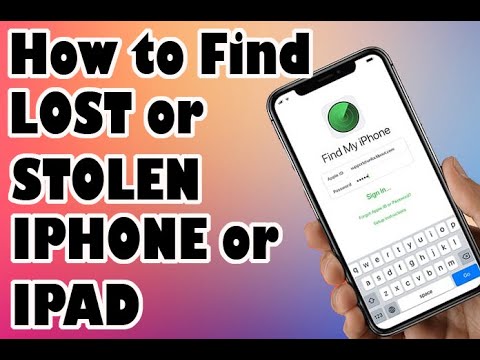
Nilalaman
- Mga hakbang
- Paraan 1 ng 2: Paggamit ng isang backup ng iTunes
- Paraan 2 ng 2: Paggamit ng Recovery Mode
Sa artikulong ito, ipapakita namin sa iyo kung paano i-aktibo ang isang iPhone na na-lock pagkatapos ng maraming pagkabigo sa mga pagtatangka sa pag-login.
Mga hakbang
Paraan 1 ng 2: Paggamit ng isang backup ng iTunes
 1 Ikonekta ang iyong smartphone sa iyong computer. Kung ang mensaheng "Hindi pinagana ang iPhone. Mangyaring kumonekta sa iTunes ”, ikonekta ang iPhone sa computer kung saan na-back up ang data.
1 Ikonekta ang iyong smartphone sa iyong computer. Kung ang mensaheng "Hindi pinagana ang iPhone. Mangyaring kumonekta sa iTunes ”, ikonekta ang iPhone sa computer kung saan na-back up ang data. - Gamitin ang pamamaraang ito kung nai-back up mo ang iyong iPhone sa iTunes at alam ang password.
 2 Ilunsad ang iTunes. Kung ang iTunes ay hindi awtomatikong ilunsad kapag ikinonekta mo ang iyong smartphone sa iyong computer, i-click ang icon na iTunes sa Dock (macOS) o sa seksyong Lahat ng Apps ng Start menu (Windows).
2 Ilunsad ang iTunes. Kung ang iTunes ay hindi awtomatikong ilunsad kapag ikinonekta mo ang iyong smartphone sa iyong computer, i-click ang icon na iTunes sa Dock (macOS) o sa seksyong Lahat ng Apps ng Start menu (Windows).  3 Mag-click sa icon ng iPhone. Mahahanap mo ito sa kaliwang sulok sa itaas ng iTunes.
3 Mag-click sa icon ng iPhone. Mahahanap mo ito sa kaliwang sulok sa itaas ng iTunes.  4 Mag-click sa Magkasabay. Pagkatapos nito, kakailanganin mong magpasok ng isang password.
4 Mag-click sa Magkasabay. Pagkatapos nito, kakailanganin mong magpasok ng isang password.  5 Ipasok ang iyong password at mag-click Ibalik. Ang iPhone ay ibabalik sa huling backup na nilikha mo sa iTunes.
5 Ipasok ang iyong password at mag-click Ibalik. Ang iPhone ay ibabalik sa huling backup na nilikha mo sa iTunes.
Paraan 2 ng 2: Paggamit ng Recovery Mode
 1 Tingnan ang bilang ng mga minuto na ipinakita sa abiso. Pagkatapos ng mga minutong ito, maaari mong subukang mag-log in muli.
1 Tingnan ang bilang ng mga minuto na ipinakita sa abiso. Pagkatapos ng mga minutong ito, maaari mong subukang mag-log in muli.  2 Ipasok ang tamang password. Kung hindi mo siya naaalala, basahin ang.
2 Ipasok ang tamang password. Kung hindi mo siya naaalala, basahin ang.  3 Ikonekta ang iPhone sa anumang computer sa iTunes. Upang magawa ito, gamitin ang USB cable na kasama ng iyong iPhone o iba pang katugmang cable.
3 Ikonekta ang iPhone sa anumang computer sa iTunes. Upang magawa ito, gamitin ang USB cable na kasama ng iyong iPhone o iba pang katugmang cable.  4 Puwersang i-restart ang iyong iPhone. Para dito:
4 Puwersang i-restart ang iyong iPhone. Para dito: - iPhone X, 8 at 8 Plus - pindutin at bitawan ang volume up button at pagkatapos ang volume down button. Ngayon pindutin nang matagal ang pindutan sa kanang panel ng smartphone - ito ay i-reboot at pumunta sa mode ng pag-recover.
- iPhone 7 at 7 Plus - sabay na pindutin nang matagal ang volume down button at ang power button. Ang smartphone ay muling i-reboot at ipasok ang recovery mode.
- iPhone 6 at mas bago - sabay na pindutin nang matagal ang pindutan ng Home at ang power button. Ang smartphone ay muling i-reboot at ipasok ang recovery mode.
 5 Ilunsad ang iTunes. Kung ang iTunes ay hindi awtomatikong ilunsad kapag ikinonekta mo ang iyong smartphone sa iyong computer, i-click ang icon na iTunes sa Dock (macOS) o sa seksyong Lahat ng Apps ng Start menu (Windows). Ang bubukas na window ng iTunes ay ipapakita ang screen ng recovery mode.
5 Ilunsad ang iTunes. Kung ang iTunes ay hindi awtomatikong ilunsad kapag ikinonekta mo ang iyong smartphone sa iyong computer, i-click ang icon na iTunes sa Dock (macOS) o sa seksyong Lahat ng Apps ng Start menu (Windows). Ang bubukas na window ng iTunes ay ipapakita ang screen ng recovery mode. - Kung mayroong isang pagpipilian na "Refresh" sa screen ng recovery mode, mag-click dito upang subukang buhayin ang smartphone. Kung nabigo iyon, basahin ang.
 6 Mag-click sa Ibalik ang iPhone. Lumilitaw ang isang mensahe na ang mga setting ng iPhone ay mai-reset sa mga default ng pabrika.
6 Mag-click sa Ibalik ang iPhone. Lumilitaw ang isang mensahe na ang mga setting ng iPhone ay mai-reset sa mga default ng pabrika.  7 Mag-click sa Ibalik. Ang mga setting ng iPhone ay mai-reset sa mga setting ng pabrika - ngayon ang smartphone ay maaaring i-set up bilang bago, kasama ang pagtatakda ng isang bagong password.
7 Mag-click sa Ibalik. Ang mga setting ng iPhone ay mai-reset sa mga setting ng pabrika - ngayon ang smartphone ay maaaring i-set up bilang bago, kasama ang pagtatakda ng isang bagong password.



